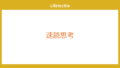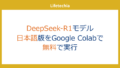WordPressのマルチサイトとは
WordPressのマルチサイト機能を使うと、1つのWordPressインストールで複数のサイトを管理できます。特に「サブドメイン型マルチサイト」では、example.comの下にsite1.example.comやsite2.example.comのような形式で個別のサイトを作成可能です。
マルチサイトはもう一つ新しいWordpressを作るほどではないけど、違うジャンルだからURLは分けて、ブログのデザインはある程度変えたいという場合に適しています。
マルチサイトのメリット
-
一元管理
複数のサイトを1つのWordPressインストールで管理できるため、運用が効率化されます。プラグインやテーマの管理も共通化可能です。 -
リソース節約
サーバーリソースを共有できるため、複数のWordPressインストールを維持するよりも負担が軽減されます。 -
独立した運営
各サイトは独自のURL、テーマ、設定を持てるため、個別サイトの独立性を確保できます。
マルチサイトのデメリット
-
複雑な運用
サイトが増えると管理の難易度も上がります。全体に影響する変更は注意が必要です。 -
プラグイン互換性の問題
一部のプラグインはマルチサイト環境で正しく動作しないことがあります。 -
サーバー負荷
サイト数が増えるほど、サーバーへの負荷が高まるため、高性能なサーバーが必要になる場合があります。
サブドメイン型マルチサイトの設定方法
前提条件
メインサイトのWordPressはすでに作成済みとします。
サブドメインの登録
まずは、サーバー、もしくは、ドメインサイトでサブドメインを登録します。
シンフリーサーバーの場合は、以下で解説しています。
必要に応じて、Wildcard DNSを有効化してください。ドメインのDNS設定で、*.example.comのような「*」 + ドメイン名をexample.comのIPアドレスに対して設定します。
プラグインの無効化
マルチサイトにする前には、一度プラグインを無効化する必要があります。
設定終了後に有効に戻してください。
wp-config.phpファイルの編集
WordPressのマルチサイトを有効化するには、wp-config.phpに以下のコードを追加します。
/* マルチサイトの有効化 */
define('WP_ALLOW_MULTISITE', true);
マルチサイトの設定を有効化
メインサイトの管理画面にログインし、ツール > サイトネットワークの設置を開きます。
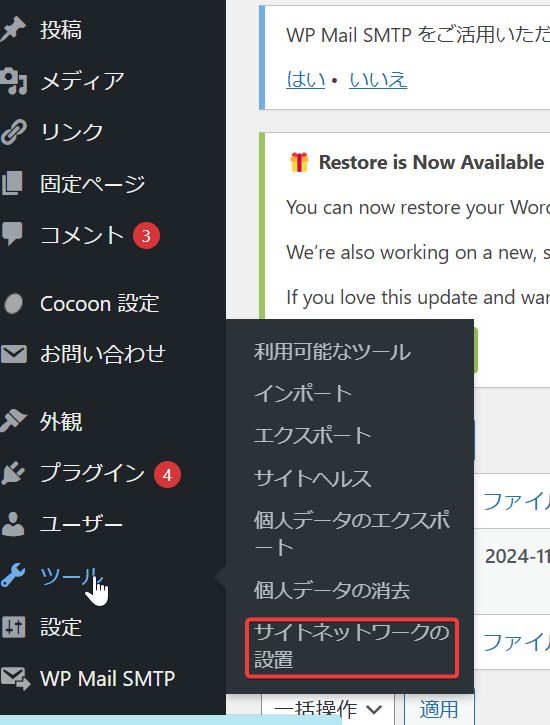
サブドメイン型を選択し、必要な情報(ネットワークタイトルや管理者のメールアドレス)を入力します。
すでにある程度、投稿がある場合には、サブディレクトリは選択できず、サブドメイン型になります。
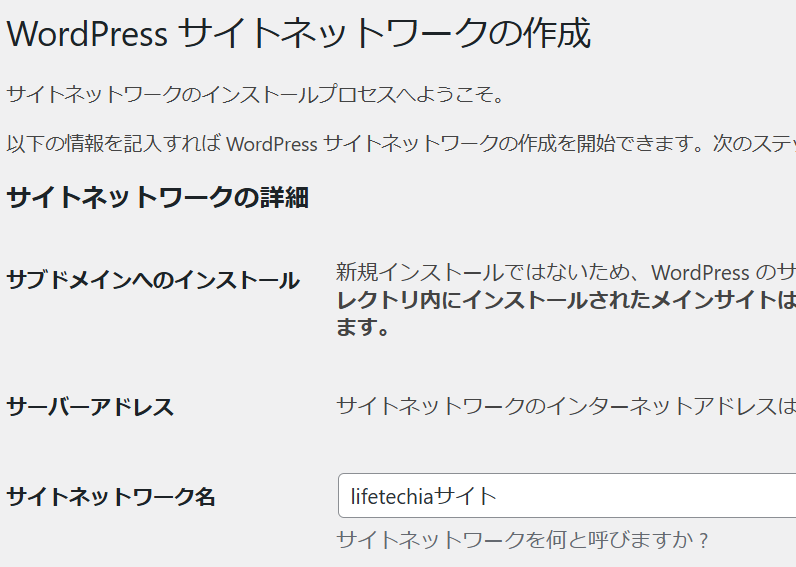
必要なファイル編集
WordPressが提供する指示に従って、以下の2つのファイルを編集します:
- wp-config.php
- .htaccess
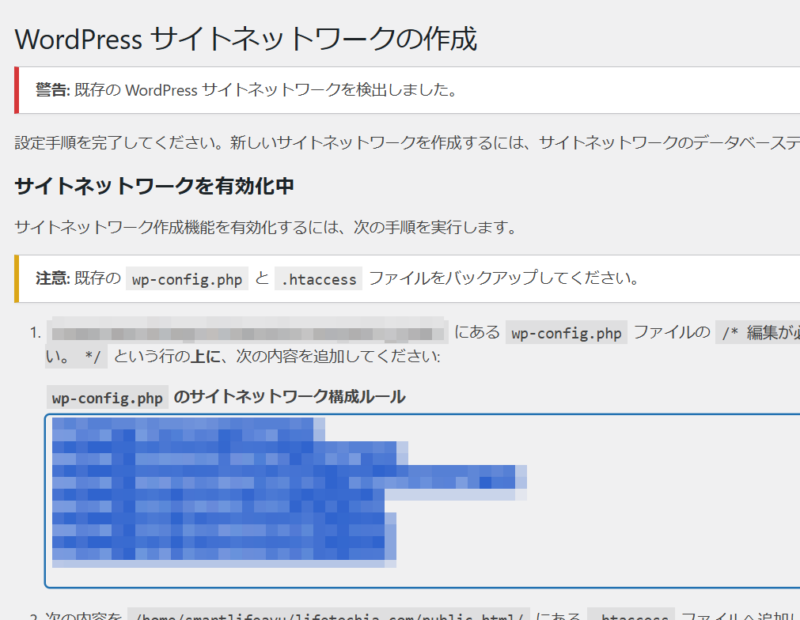
.htaccessの例
RewriteEngine On
RewriteBase /
RewriteRule ^index\.php$ - [L]
# add a trailing slash to /wp-admin
RewriteRule ^wp-admin$ wp-admin/ [R=301,L]
RewriteCond %{REQUEST_FILENAME} -f [OR]
RewriteCond %{REQUEST_FILENAME} -d
RewriteRule ^ - [L]
RewriteRule ^(wp-(content|admin|includes).*) $1 [L]
RewriteRule . index.php [L]
サイトの作成
ネットワーク管理画面に移動し、新しいサイトを作成します。
参加サイト > サイトネットワーク管理 > サイト
でアクセスできます。
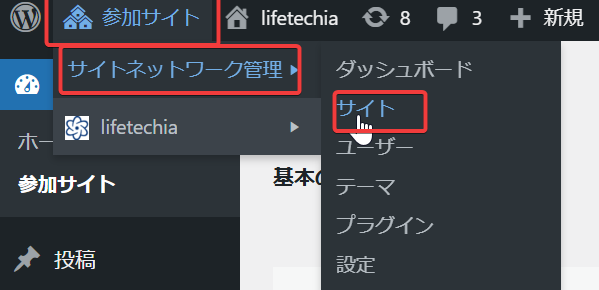
新規サイトを追加をクリックします。
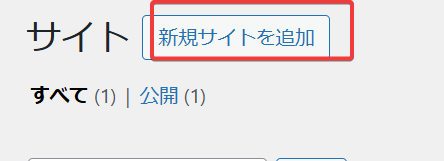
サブドメイン形式で新しいサイトのURLを指定してください。
例:
– サイトURL: site1.example.com
– サイト名: サイト1
サイト情報はサイト作成後に編集から変更できます。
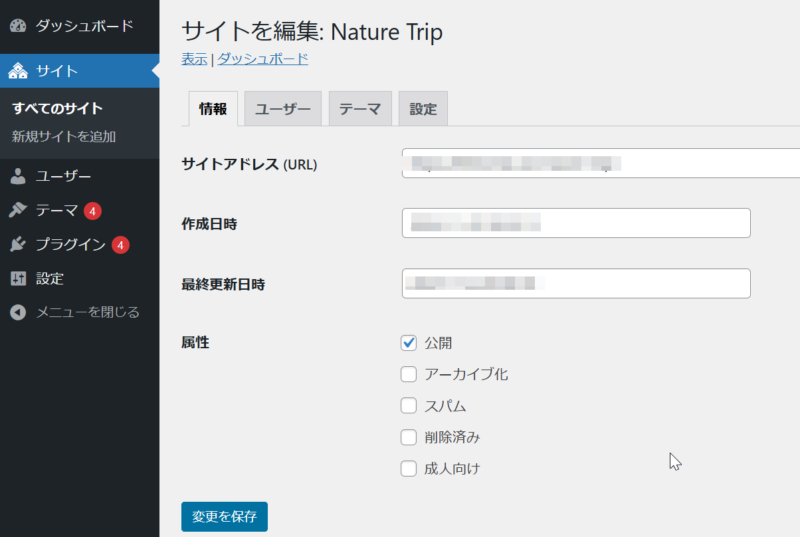
基本的な設定は、完了です。
これで無事ダッシュボードやサイトにアクセスできれば、成功です。
私がやったときは、ここで、アクセスしても404エラーになりました。
シンフリーサーバーなどの場合には、追加でフォルダにシンボリックリンクを設定する必要があるようでした。
こちらについては以下記事で、解説しています。